手机投屏在手机上怎么找到 手机投屏到电脑后如何操作
在现代科技的发展下,手机投屏成为了我们日常生活中不可或缺的一部分,它不仅能够将手机上的内容投射到电脑屏幕上,还能实现手机与电脑之间的互联互通。当我们想要在手机上找到手机投屏功能时,应该如何操作呢?一般来说只需要打开手机的设置界面,找到投屏或者屏幕镜像等选项,然后选择需要投屏的设备即可。而当手机投屏到电脑之后,我们又该如何操作呢?这时我们可以通过电脑上的投屏软件来实现对手机屏幕的控制和操作,轻松完成各种任务。手机投屏的便捷性和实用性,使其成为了现代人生活中的一项重要技术。无论是工作还是娱乐,手机投屏都能为我们带来更多的便利和乐趣。
手机投屏到电脑后如何操作
操作方法:
1.首先,点击电脑右下角的通知栏。找到投影,再找到“连接到无线显示器”,再点击“投影到此电脑”
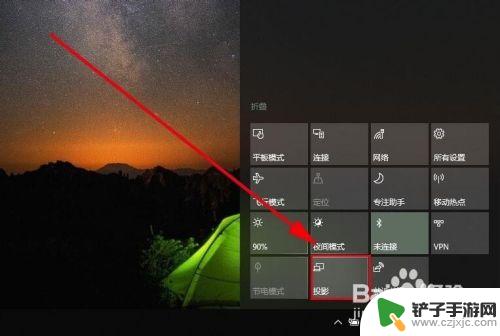
2.打开“投影到此电脑”对话框,在“当你同意时。部分windows和andord设备可以投影到此电脑“一栏下拉菜单中,选择”所有位置都可用“,。
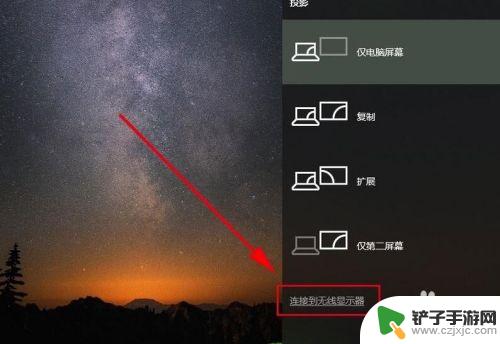
3.这时,最下面会显示当前电脑的名称,这个名称,就是手机连接电脑的时候选择的名称。
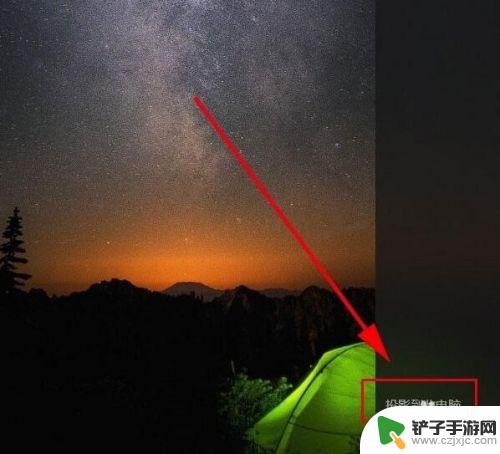
4.打开手机,下拉屏幕,打开最上面的设置栏,点击”多屏互动“按钮。
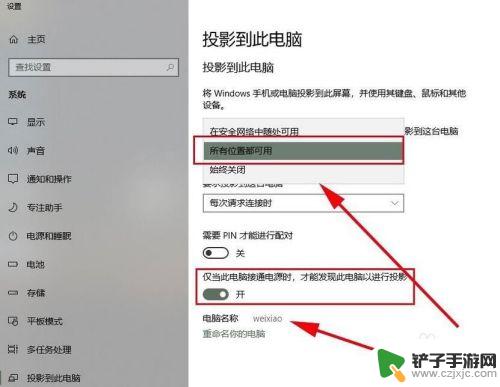
5.在如图所示的界面中,点击”多屏互动“按钮。
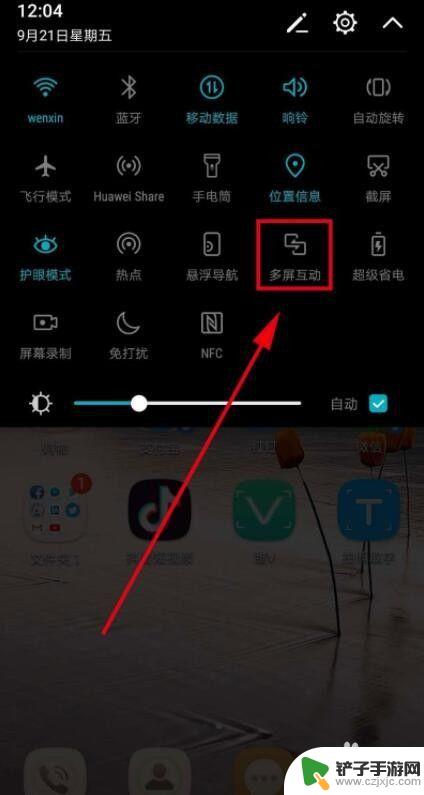
6.系统会自动扫描周边可用设备,找到设备名和电脑名一致的设备点,点击该设备,系统进行自动连接
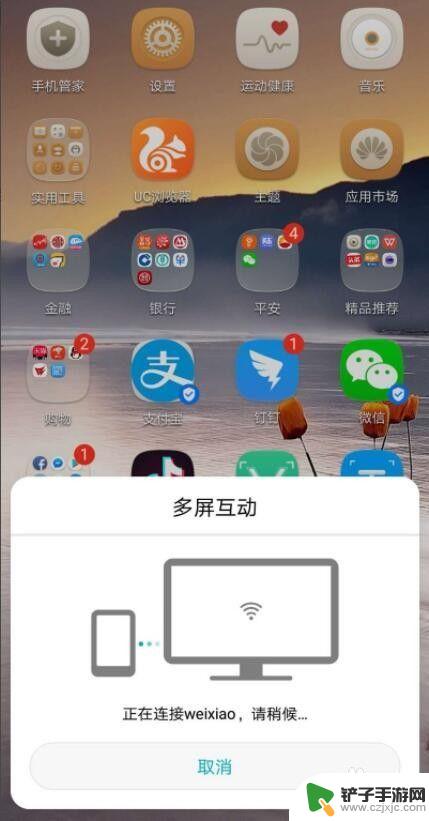
7.这个时候电脑右上角会弹出”是否允许XX设备“在此处投影,点击是,开始投影。

8.系统显示”XX设备即将投影“,并成功投影,这个时候。电脑屏幕就是手机屏幕了,手机上显示的界面会自动显示在电脑上

9.当然,对于手机屏幕投影到电脑的操作,我们还可以借助如图所示的录屏工具来实现。通过百度搜索下载此款手机APP工具。
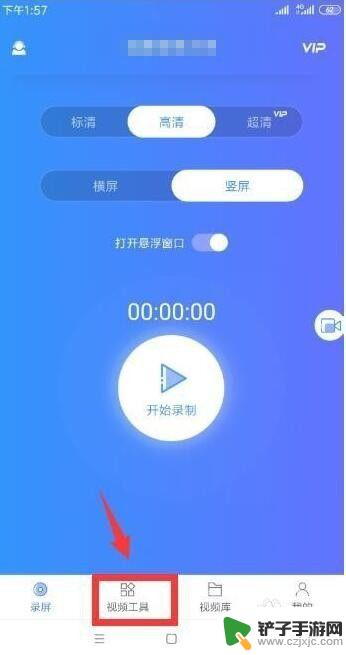
10.从打开的程序主界面中,切换到“视频工具”选项卡,点击“手机投屏”按钮。
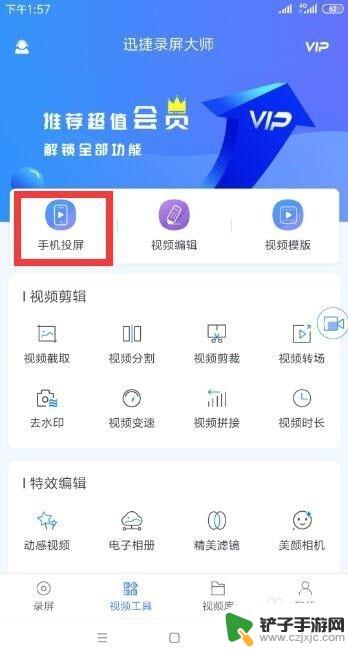
11.根据提示进行操作,在电脑上安装相应的客户端程序,并利用手机进行扫码以实现连接电脑操作。
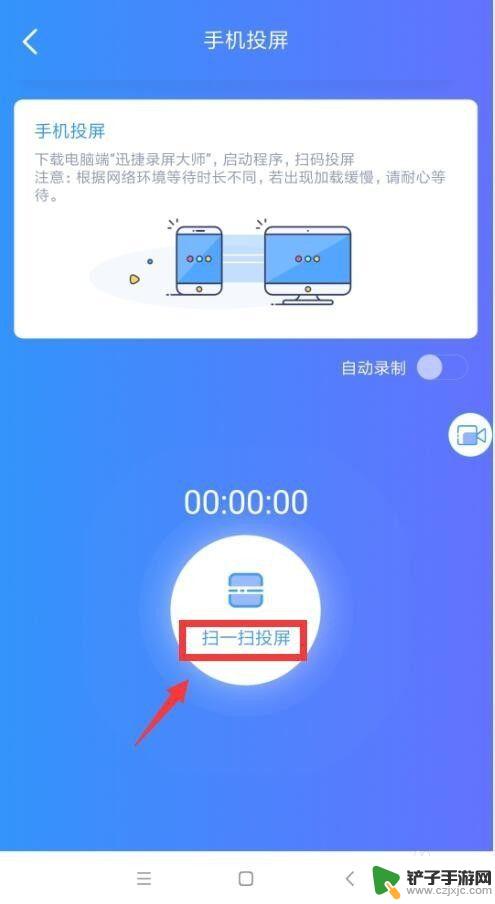
12.最后就可以在电脑上查看手机屏幕内容了。

以上就是手机投屏在手机上找到的全部内容,对于那些还不清楚的用户,可以参考小编的步骤进行操作,希望这些步骤能够对大家有所帮助。














